Descargar algúns vídeos en liña para o disco duro do seu Mac e quere converter FLV to AVI Mac, tanto para compartir cos seus amigos que teñen PCs, para reprodución en BlackBerry ou para algunhas ferramentas de edición de vídeo. Se xa intentou salvar un vídeo dun sitio como Youtube ou Vimeo, xa sabe como manexar vídeos FLV. Ás veces é necesario converter estes vídeos FLV en formatos diferentes que son facilmente abertas por moitos dispositivos ou xogadores, como o formato AVI. Se está a piques de comezar unha busca ao FLV perfecto para conversor de vídeo AVI, pode querer tomar un minuto para considerar estes grandes opcións:
FLV to AVI Converter
# 1. UniConverter (Mac e Windows)
Isto é o mellor exemplo dunha aplicación todo-en-un. Con iSkysoft iMedia Converter luxo que non se preocupe co formato de entrada ou saída, porque soporta case todo alí fóra, non importa se estes son formatos populares ou raros, será capaz de converter literalmente calquera cousa. Ademais, pode facer os seus vídeos calquera cousa que pode pensar: aparar, cortar, engadir efectos, cambio de taxa de bits, taxa de cadros, lote, fundir, ata extraer o audio dos seus arquivos de vídeo. Con este conversor que non terá que se preocupar en non ser capaz de traballar cos seus vídeos FLV porque esta é sempre a mellor ferramenta que hai.
UniConverter - Video Converter
Obter o mellor FLV to AVI Video Converter:
- Converter case todos os formatos multimedia, incluíndo MP4, AVI, FLV, WMV, M4V, OGG, 4K, etc.
- 90X velocidade máis rápida para converter vídeos con calidade 100%.
- detectar automaticamente formato e converter para caber dispositivos de Apple e Android.
- Soporta perfectamente co MacOS 10.7 ou posterior incluíndo 10.13 High Sierra, 10,12 Sierra, 10.11 El Capitan, Yosemite 10.10, e Windows 10/8/7 / XP / Vista.
Pasos para converterse FLV to AVI vía iSkysoft iMedia Converter luxo
Paso arquivo de vídeo 1. Importación FLV
Abre a aplicación e prema en "Convert" guía e engadir arquivos FLV de Mac. Alternativamente, arrastre os ficheiros FLV para a aplicación e comezar a conversión.
Nota: Tamén pode combinar ou engadir varios arquivos de vídeo FLV e convertelo lo formato de vídeo AVI única.

Paso 2. Edita o ficheiro FLV Video antes da conversión (Opcional)
Use ferramentas ampla de edición como vídeo tapaxuntas, engadir subtítulos, recuperar metadatos, e axustar o volume ou o brillo, efectos especiais etc. se son necesarias modificacións.

Paso 3. Escolla "AVI" como formato de saída e Converter
De entre as categorías de arquivos 6 de saída, escolla formato de vídeo. Seleccione "AVI" como formato de saída e prema en "Convert" para iniciar o proceso de conversión. Os arquivos de vídeo FLV serán convertidos en arquivos de vídeo AVI instantaneamente.

# 2. Winx HD Video Converter Deluxe (Windows)
Isto xeralmente acontece que baixar ningún software para converter os seus arquivos e descubrir despois instala-lo de que tamén vai ter que mirar para arriba para algúns codecs, porque eles non son engadidos na aplicación; Ben, este non é o caso, Winx HD Video Converter luxo xa ven con todos os códecs que pode ter para que non terá que perder máis tempo mirando para eles en internet. Con esta aplicación, pode facilmente converter os seus arquivos FLV to AVI e mesmo outros formatos de vídeo. Como outras opcións alí fóra, con un presente tamén pode editar o vídeo e personalizar-lo de acordo coas súas necesidades, sen embargo, non ter unha chea de seus recursos de CPU, especialmente se está convertendo arquivos grandes como películas.

# 3. FLV to AVI (Windows)
Freeware é tamén unha boa opción cando a conversión de arquivos e esta é unha forma moi sinxela e fácil de usar. Permite a conversión de vídeo de e para unha gran variedade de formatos e pode cambiar a calidade mentres está niso. É tan fácil de usar que realmente non necesita gastar moito tempo tentando descubrir o que FLV significa, pode abrir os seus vídeos e selecciona o formato de saída quere convertela los para. Aínda así, isto non é unha boa opción se estaba esperando para engadir algo extra para o teu vídeo ou só para mellorar a súa calidade.
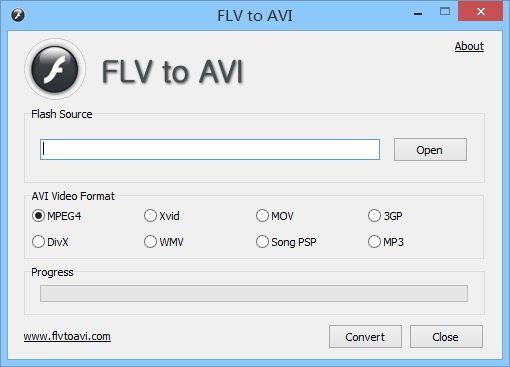
# 4. Pazera Video Converter (Windows)
Unha boa opción paquete. Funciona ben en Windows e organizou as opcións con coidado para que calquera usuario pode traballar con el. Ten unha interface moi simple e fácil de usar que fai unha experiencia agradable. Xa que este é freeware, non vai atopar limitacións de calquera especie, así vai sempre estar a recibir o mellor del. Aínda así, ten que ter coidado ao instalar porque vai instalar algún software adicional para o seu ordenador, de xeito, asegúrese de desmarcar estas opcións ao facer o proceso de configuración.

# 5. Movavi Video Converter (Windows)
Isto demostrou ser un dos mellores investimentos en software, basicamente porque mantén practicamente todos os formatos existentes, se o desexa, pode incluso converter os seus arquivos FLV para 3D ou se ocorrer de ser un fan de Mac, pode converter Los de xeito que xa son compatibles cos seus iDevices. Por outra banda, tamén se pode cambiar as preferencias dos seus vídeos a través do traballo con estas características especiais Movavi ofrece. Unha das cousas máis importantes que os usuarios deben pensar antes de comprar software e se hai apoio ao cliente e, por desgraza, Movavi non ten número de teléfono onde os clientes poden conectar caso teñan algunha dúbida sobre o programa.

# 6. AVS Video Converter (Windows)
Pregunta sobre un conversor todo-en-un pode soar por riba, pero AVS Video Converter seguro dálle un intento de ofrecer todo o que pode querer usar cando se traballa con arquivos de vídeo. Podes comezar por escoller absolutamente calquera formato que quere, entón vostede pode ter algún desfrute con eses 84 efectos de vídeo que ten e se está absolutamente encantado co resultado, pode ata considerar a queima-lo, porque el tamén ten un construído en DVD Burner. Tan bo que poida parecer, hai un gran fallo deste software e é basicamente que só se pode traballar con arquivos de vídeo, non hai ningunha opción para arquivos de audio e tamén, non pode converter a 3D.

# 7. Total Video Converter (Mac e Windows)
Mentres case todos os software aí ofrece opcións básicas, como a posibilidade de cambiar o brillo eo contraste de vídeos, este non ten esa opción. Non é unha boa forma de comezar. Certamente pode converter os seus vídeos de e para diferentes formatos e pode sacar proveito de opcións como solar e mesturar, pode incluso cambiar a taxa de bitrate e estrutura, pero é sempre desagradable para escoitar que non ten o básico dun conversor de vídeo ea peor parte, non hai servizo ao cliente que pode poñerse en contacto.

# 8. Free Studio (Windows)
Unha opción moi completa, ofrece a conversión de arquivos de audio e vídeo e tamén pode editar. Non hai ningunha limitación á hora de tamaño de arquivo ou se ten o ficheiro gardado no ordenador ou non, pode convertelo-lo de calquera maneira. Se se trata o caso cando precisa queimar seus vídeos convertidos, tamén pode facelo con este programa. É unha das opcións máis fáciles e útiles para a conversión de vídeo, o único malo é que terá que afacerse a estar anuncios ao final de cada conversión, ou comprar a versión pro seu lugar.
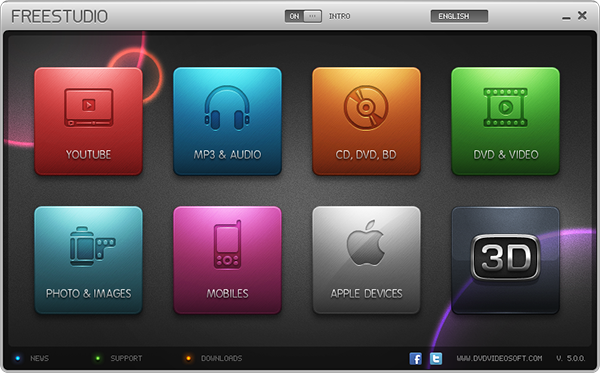
# 9. Cucusoft Video Converter Ultimate (Windows)
O primeiro que probablemente vai notar é que non hai unha morea de formatos de entrada e saída de traballar e que fai que sexa moi limitado en comparación con calquera outro conversor. Vai ter bos resultados, pero eles non van ser excelente porque non hai ningunha opción para estabelecer as preferencias do seu vídeo. Se queres pagar por un conversor de vídeo isto non é absolutamente un bo investimento, estar seguro de obter o máximo de lo como pode, e Cucusoft Video Converter Ultimate ofrece practicamente o básico.
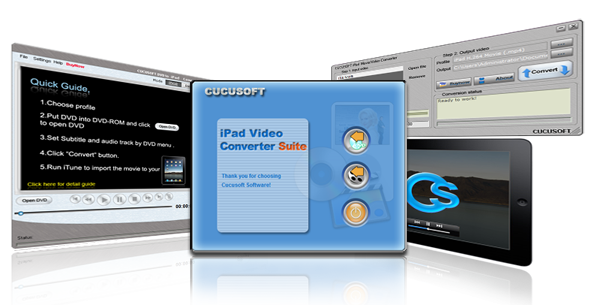
# 10. MacX Video Converter (Mac)
Zamzar é un MP4 liña gratuita ao conversor de DVD que pode ser usado para converter MP4 para DVD en liña. Permite a conversión de 3GP, AVI, FLV, M4V, MOV, MP4, formatos WMV para DVD. A URL do sitio web é.





